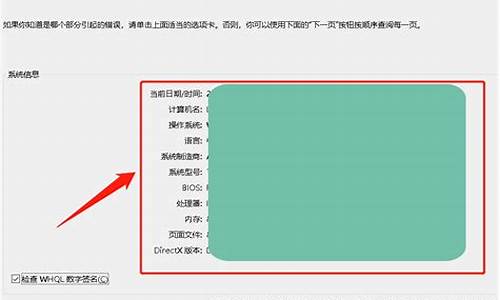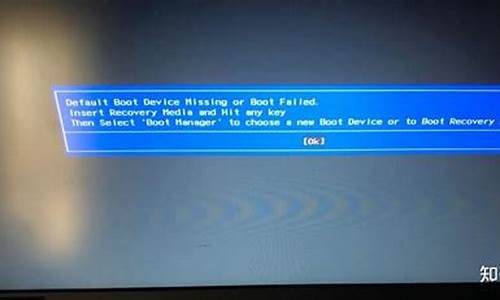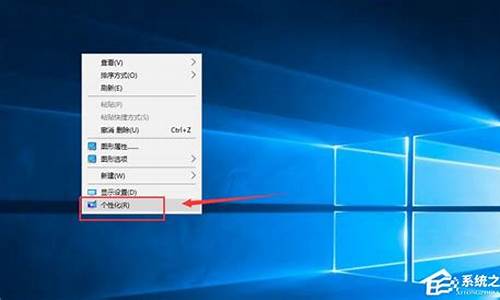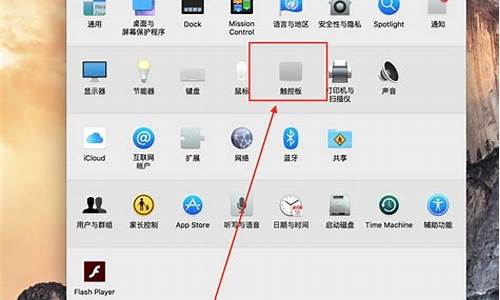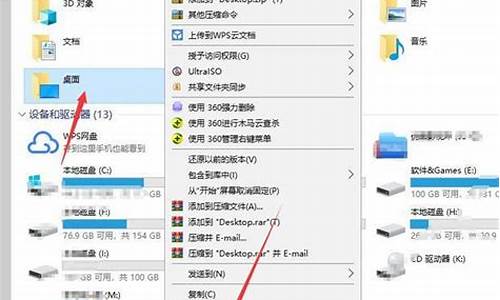FTP电脑系统-ftp电脑软件
1.个人电脑的FTP信息是什么?怎么查?急,在线等高手帮助?
2.在XP系统上配置ftp服务器的详细步骤
3.如何开启和关闭FTP功能
个人电脑的FTP信息是什么?怎么查?急,在线等高手帮助?
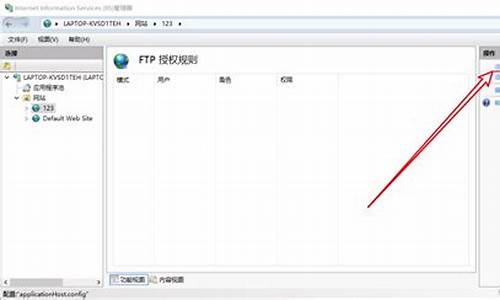
FTP(File Transfer Protocol)是指通过文件传送协议,用户可以从一个Internet主机向另一个Internet主机拷贝文件。与大多数Internet服务一样,FTP也是一个客户机/服务器系统。用户通过一个支持FTP协议的客户机程序,连接到在远程主机上的FTP服务器程序。用户通过客户机程序向服务器程序发出命令,服务器程序执行用户所发出的命令,并将执行的结果返回到客户机。比如说,用户发出一条命令,要求服务器向用户传送某一个文件的一份拷贝,服务器会响应这条命令,将指定文件送至用户的机器上。客户机程序代表用户接收到这个文件,将其存放在用户目录中。在FTP的使用当中,用户经常遇到两个概念:"下载"(Download)和"上载"(Upload)。"下载"文件就是从远程主机拷贝文件至自己的计算机上;"上载"文件就是将文件从自己的计算机中拷贝至远程主机上。用Internet语言来说,用户可通过客户机程序向(从)远程主机上载(下载)文件。
的含义是超文本传输协议。
rstp的含义是实时传输协议。
1.FTP概述
文件传输是指将文件从一台计算机上发送到另一台计算机上,传输的文件可以包括电子报表、声音、编译后的程序以及字处理程序的文档文件。
2.FTP中的两种工作方式
A.Standard模式 FTP的客户端发送 PORT 命令到FTPserver (PORT模式)
B.Passive模式FTP的客户端发送 PASV命令到 FTP Server (PASV模式)
3. 怎样把PASV模式改为PORT模式?
CuteFtp
请点击---编辑----全局设置----连接类型----选择PORT或PASV---然后确定。
flashfxp
选项---参数设置----防火墙/代理/标识----把使用被动模式前的小勾取消即可
leapftp
站点管理器-----你要连接的站点-----高级---去掉pasv前面的勾
4. [ ftp://A:B@C:F;;形式的说明 ]
A代表用户名
B代表密码
C代表 FTP 地址或者 IP 地址
F代表端口---------省略表示默认端口 21
5.为什么FTP连接进去是空的,看不到文件?
原因1:不支持PASV,请用 PORT模式。
原因2:网站不支持list命令,找到具体的链接,用flashget下载
6.FTP 常见错误及解决方法
421错误:同时连接该ftp的人数过多,超出FTP设置的人数了,请等人少的时候再连接。
530“not login":
用户名或密码错误,获得正确的密码重新连接。
“连接超时,无法连接”错误:该ftp暂时关机,可能是服务器重新启动,或者FTP进行维护,等FTP正常再连接。
“无法解析域名”:
原因1:该ftp的域名输入错误,如漏打一个字母,使用了全角标点等。
解决方法:去发布该ftp论坛找到正确的域名输入。
原因2:本地的域名解析服务器坏了(是指你的网络服务商的域名解析服务)
解决方法:等本地网络修好即可使用,也可以直接输入ftp的ip地址。
原因3:该ftp修改了域名。
解决方法:去发布该ftp论坛找正确的域名。
“only one …… ip address……”
原因1:使用多线程下载,超过该ftp允许的线程。
解决方法:看看自己是不是已经与该ftp有了连接,如果有了就不要再开新的连接。
原因2:局域网内有其他人连接了该ftp(长城宽带等fttb容易出现)
解决方法:等几个小时,别人断开后,再连接该ftp。
“连接拒绝”:恭喜你,你的ip已经被该ftp封了。
解决方法:等一段时间(由该ftp设定,半小时到一天不等),才能连接该ftp。
如果你的ip地址是动态的话,也可以断开网络,重播上网连接FTP试试。
425 :不能打开数据连接,你可以尝试用PORT模式来代替PASV模式,或者反之。
550 No such file or directory:文件可能已经改名或者删除了
Not connet,access deny拒绝连接访问错误:不能匿名登录和访问,你必须提供用户名和密码才能登录。
426:关闭连接,中止传输 。FTP 可能正在重新启动,或者服务器维护而关闭。
FTP口令:
文件传输软件的使用格式为:FTP ,如果连接成功,系统将提示用户输入用户名以及口令:
LOGIN:(输入合法的用户名或者“ANONYMOUS”)
PASSWORD:(输入合法的口令,若以“ANONYMOUS”方式登录,一般不用口令)
进入想要连接的FTP站点后,用户就可以进行相应的文件传输操作了,其中一些重要的命令及相似的命令如下:
(1)HELP、?、RHELP、REMOTEHELP
HELP 显示LOCAL端的命令说明,若不接受则显示所有可用命令;
? 相当于HELP,例如:? CD;
RHELP 同HELP,只是它用来显示REMOTE端的命令说明;
REMOTEHELP 相当于RHELP。
(2)ASC(ASCII)、BIN(BINARY)、IME、TYPE
ASCII 切换传输模式为文字模式(只能用来传送DOC文件,因为是7-BIT)
BINARY 切换传输模式为二进制模式(除文字文件外皆用此模式);
IME 相当于BINARY;
TYPE 让你更改或显示目前传输模式。
(3)BYE、QUIT
BYE 退出FTP;
QUIT 相当于BYE。
(4)CD、CDUP、LCD、PWD、!
CD 改变当前工作目录,例如:CD \\PUB;
CDUP 回到上一层目录,相当于你打CD..;
LCD 让你更改或显示LOCAL端的工作目录,例如:LCD \\TMP;
PWD 显示目前的工作目录(REMOTE端);
! 让你执行外壳命令,例如: !LS。
(5)DELETE、MDELETE、RENAME
DELETE 删除REMOTE端的文件
MDELETE 批量删除文件,需配合?或*;
RENAME 更改REMOTE端的文件名。
(6)GET、MGET、PUT、MPUT、RECV、SEND
GET 下传文件;
MGET 批量下传文件,需配合万用字元,例如:MGET *.GZ;
PUT 上传文件;
MPUT 批量上传文件,需配合万用字元;
RECV 相当于GET(RECV为RECEIVE的简写);
SEND 相当于PUT。
(7)HASH、PROMPT、VERBOSE、STATUS、BELL
HASH 切换#字号的出现,每一个#字号表示传送了/8192 BYTES;
PROMPT 切换INTERACTIVE ON/OFF;
VERBOSE 切换所有文件传输过程的显示;
STATUS 显示目前的一些参数;
BELL 当指令做完时会发出一声叫声。
(8)LS、DIR、MLS、MDIR、MKDIR、RMDIR
LS 有点象UNIX下的LS(LIST)命令;
DIR 相当于LS -L(LIST-LONG);
MLS 只是将远端某目录下的文件存于LOCAL端的某文件里;
MDIR 相当于MLS;
MKDIR 象DOS下的MD(创建子目录)一样;
RMDIR 象DOS下的RD(删除子目录)一样;
(9)OPEN、CLOSE、DISCONNECT、USER
OPEN 连接某个远端FTP服务器;
CLOSE 关闭目前的连接;
DISCONNECT 相当于CLOSE;
USER 再输入一次用户名和口令(有点像UNIX下的SU)。
在XP系统上配置ftp服务器的详细步骤
1、首先,在装有xp系统的电脑上右击我的电脑,点击电脑管理。
2、打开计算机管理选项卡,然后查看是否有Internet信息服务菜单。如果没有的话,是需要进行安装的。
3、然后打开windows控制面板,右侧栏目里找到添加/删除程序。
4、点击添加/删除程序里面就能看到Internet信息服务,打钩。
5、点击右下侧的“详细信息”,再详细信息选项卡里把FTP服务选中,然后点击下一步安装。
6、安装完成后,在第一步的计算机管理里就可以看到ftp管理了。在默认FTP站点上点击右键,打开属性选项卡,就可以配置FTP站点信息。
如何开启和关闭FTP功能
1,打开Windows10系统,在电脑上找到“控制面板”,点击打开。
2,在控制面板中选择“程序与功能”,点击打开。
3,在窗口中选择“启用或关闭Windows功能”,点击打开。
4,在窗口中展开以下的文件夹。
5,最后将FTP文件取消勾选即可,问题解决。
声明:本站所有文章资源内容,如无特殊说明或标注,均为采集网络资源。如若本站内容侵犯了原著者的合法权益,可联系本站删除。